Word粘贴原格式不变的方法
2023-06-05 11:29:06作者:极光下载站
很多小伙伴在选择编辑文字文档的程序时都会将Word程序放在首选,因为Word中的功能十分的丰富,可以满足我们对于文字文档编辑的各种需求。在使用Word选择编辑文字文档的过程中,有的小伙伴想要在粘贴文字时不改变文字元贝的格式,但又不知道该怎么进行设置。其实很简单,我们只需要打开“粘贴”工具下的箭头图标,然后在下拉列表中点击“选择性粘贴”选项,接着在选择性粘贴页面中选择“带格式文本”选项即可。有的小伙伴可能不清楚具体的操作方法,接下来小编就来和大家分享一下Word粘贴原格式不变的方法。

方法步骤
1、第一步,我们在电脑中找到自己想要编辑的文字文档,然后右键单击该文档并依次点击“打开方式”和“Word”选项
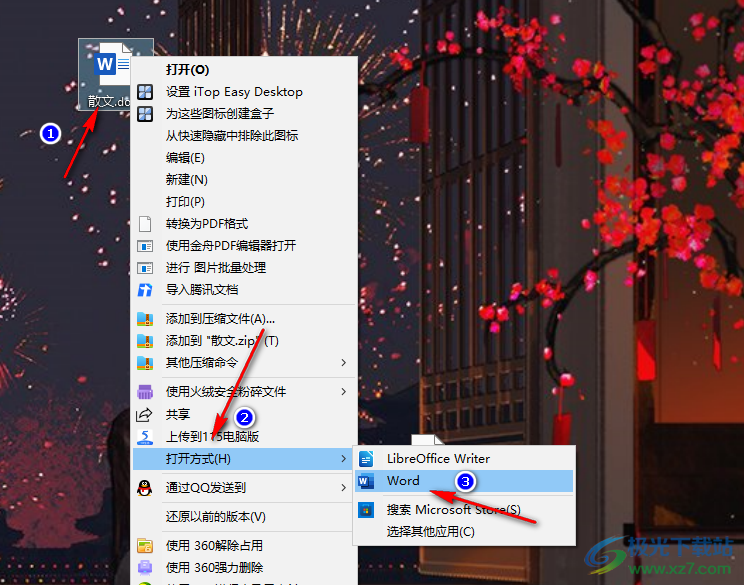
2、第二步,进入Word页面之后,我们在文档页面中找到自己想要复制的文字区域,选中该区域,或是直接使用“Ctrl+A”选中全文
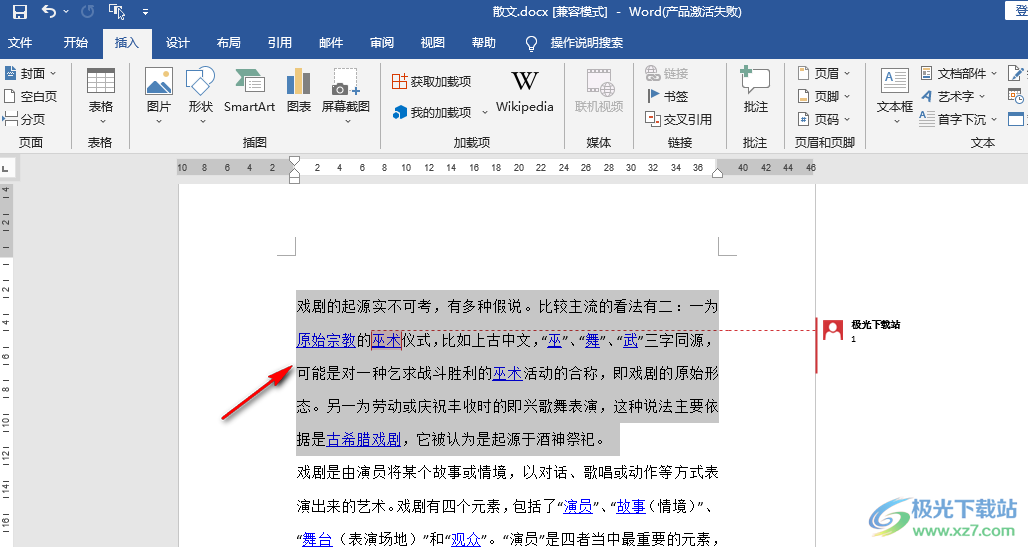
3、第三步,我们右键单击选中的文字,然后在菜单列表中选择“复制”选项,或是使用快捷键“Ctrl+C”进行复制
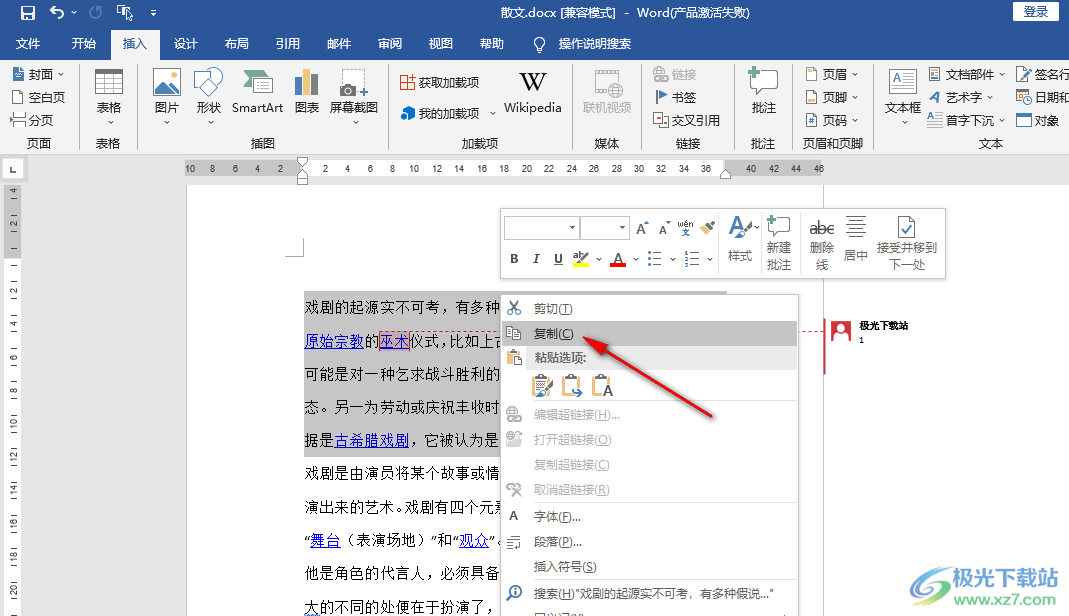
4、第四步,我们将鼠标光标放在需要粘贴文字的位置,然后点击“开始”子工具栏中的“粘贴”工具下的箭头图标,接着在下拉列表中点击选择“选择性粘贴”选项
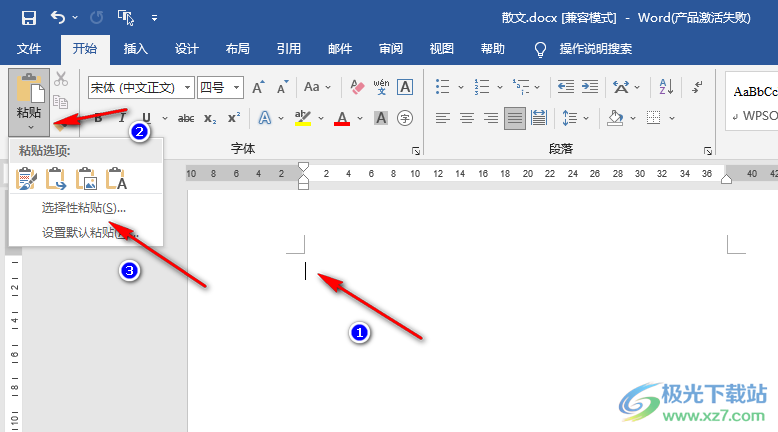
5、第五步,进入选择性粘贴页面之后,我们在该页面中点击选择“带格式文本”选项,最后点击确定选项即可

以上就是小编整理总结出的关于Word粘贴原格式不变的方法,我们在Word中先将需要粘贴的文字选中,然后使用快捷键进行复制,接着将鼠标光标放在需要粘贴的位置,然后打开“粘贴”选项下的箭头图标并在下拉列表中选择“选择性粘贴”选项,最后在选择性粘贴页面中点击选择“带格式文本”选项即可,感兴趣的小伙伴快去试试吧。
